Как включить возможность перетаскивания элементов на панель задач Windows 11
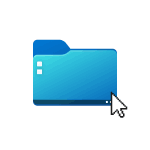 Одним из самых неприятных для меня «нововведений» Windows 11 стало отключение возможности перетаскивать файлы (Drag and Drop) на значки открытых программ в панели задач. Если ранее, отыскав в проводнике нужный файл, я мог перетащить его на значок свёрнутой программы, и она открывалась, готовая «принять» этот файл, теперь это не работает.
Одним из самых неприятных для меня «нововведений» Windows 11 стало отключение возможности перетаскивать файлы (Drag and Drop) на значки открытых программ в панели задач. Если ранее, отыскав в проводнике нужный файл, я мог перетащить его на значок свёрнутой программы, и она открывалась, готовая «принять» этот файл, теперь это не работает.
В предварительных сборках это можно было исправить в редакторе реестра, но этот способ больше не работает. Есть информация, что в будущих версиях ОС эту функциональность вернут. Однако для того, чтобы включить поддержку перетаскивания файлов уже сейчас, придётся прибегнуть к сторонним средствам — бесплатной утилите Windows11DragAndDropToTaskbarFix.
Включение поддержки Drag and Drop для панели задач в Windows11DragAndDropToTaskbarFix
Единственная задача бесплатной программы Windows11DragAndDropToTaskbarFix — вернуть прежнее поведение панели задач Windows 11 при перетаскивании файлов на значки открытых программ. Использование очень простое:
- Скачайте последнюю версию утилиты с официальной страницы разработчика и сохраните файл в удобное вам расположение. Учитывайте, что фильтр SmartScreen в Microsoft Edge и Windows могут блокировать загрузку и запуск файла как малоизвестного.
- Запустите программу (при сообщениях о том, что система не обнаружила файлы VCRUNTIME140_1.DLL и другие, используйте эту инструкцию). После запуска откроется окно командной строки, которое через короткое время само закроется.

- Сразу после этого вы сможете перетаскивать файлы и другие элементы на значки открытых программ в панели задач Windows 11.

Дополнительно, в папке с программой вы можете создать файл конфигурации с именем Windows11DragAndDropToTaskbarFixConfig.txt и добавить в него параметры, такие как включение автоматического запуска Windows11DragAndDropToTaskbarFix при входе в систему. Подробнее о файле конфигурации можно прочитать на официальной странице.
В моем тесте утилита исправно работает, из замеченных нюансов:
- При перетаскивании файлов всё так же отображается красный перечеркнутый значок «запрета действия» (но на работоспособность не влияет).
- В отзывах о проблемах с программой на GitHub есть информация о том, что при использовании нескольких мониторов, на втором монитора программа может работать неправильно.
При работе утилита не показывает своих значков в панели задач или области уведомлений: если вам требуется закрыть её, используйте диспетчер задач.


Вадим
Если кому не хочется ставить дополнительных утилит, есть способ проще — тянем с ЛКМ нужный значок файла/программы, затем, не отпуская ЛКМ нажимаем Alt+Tab и перетягиваем этот значок на миниатюру нужного окна. Окно открывается в полный вид и открывает файл в этой программе.
Ответить
Богдан
после стольких лет уже как-то лень подключать в этот процесс вторую руку
Ответить
Maxim
Скажите пожалуйста а почему после чистой установки вин_11 защитник виндовс (defender) на английском языке? Хотя система полностью русифицирована. (Я писала вам под видео но ютуб не пускает мой комментарий). Отвечаю на ваш вопрос: Скачивала через MediaCreationTool.bat, кстати сразу после установки русс.яз. в защитнике был, а после обновления через центр обновлений русский пропал и появился английский. Второй раз уже переустанавливаю, первый раз было тоже самое, качала и ставила по вашему видео (rufus beta). Ноут все поддерживает кроме TPM.
Ответить
Dmitry
Здравствуйте.
Возможно, связано с тем, что они (майкрософт) меняют его сейчас (я пока сам не обновился — не видел), в новостях было: что мол новый Windows Defender. И быть может пока не «завезли» русский. Это предположение лишь, но думаю в этом дело. Тогда подождать, и в дальнейшем должен русский появиться.
Ответить
sergio
Спасибо — то что нужно.
Ответить
Миша
Я проще делал, открыл хром, значок появился в панели клик правой по значку и закрепить. И все) при каждом запуске всегда главная страница) правда я это делал в сентябре)
Ответить
Dmitry
В статье не совсем про это. Цель другая: открывать файлы в программе, которая есть в панели задач путем перетаскивания файлов на этот значок.
Ответить
Валерия
Программа висит в трэе и не запускается ни от имени администратора, ни без него.. Защитник отключала-всё так же..
Ответить
Andrey
У меня Win10, и тут эта возможность есть. Но есть другая проблема. При перетаскивании на значок, и некотором промахивании, значок начинает дергаться влево-вправа, как бы освобождая пространство на панели для нового значка. Это ужасно раздражает, особенно при часто перетаскивании приходиться напрягаться. Кто знает, как победить? Не могу нагуглить
Ответить
Владимир
Поставил свежую Win11 Pro для рабочих станций, в ней это перетаскивание работает изначально, мудрить не приходится.
Ответить
Dmitry
Да, они поправили эту функциональность не так давно, теперь всё работает.
Ответить
Сергей
У меня не работает на свежеустановленной Win 11 Pro. Куда смотреть?
Ответить
Dmitry
Оно (после того как Майкрософт пофиксили) работает (должно) следующим образом:
1. есть запущенное приложение — свернутое, например
2. тащим файл на значок в панели задач — окно открывается (но на значке пока тащим на панель задач стоит пометка «перечеркнутый круг»)
3. бросаем на окно программы.
Если у вас не так, возможно Windows поставлена, но обновления последние не установлены.
Ответить
Сергей
Странно… Только вчера установил винду (WIN 11 Pro), функция перетаскивания на значки в панели задач отсутствует. Почему так?
Ответить
Dmitry
Может, версия старая?
Ответить